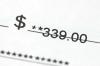Използвайте помощната програма "Диагностика и поправка" в Windows, за да се уверите, че вашата интернет връзка работи правилно.
Възможно е да проверите интернет връзката на вашия компютър, за да определите проблеми, които може да ви пречат да се свържете с мрежа. Инструментът за мрежова диагностика на Microsoft може да идентифицира тези проблеми и да ги отстрани автоматично вместо вас. Има редица причини, поради които може да не успеете да се свържете успешно, така че диагностицирането на проблема ще изисква от вас да използвате този инструмент и да проверите окабеляването на рутера, след което да го нулирате. Можете да проверите вашата интернет връзка, без да се налага да плащате за скъпо посещение от техник.
Етап 1
Стартирайте помощната програма за диагностика и ремонт. Щракнете с десния бутон върху иконата на мрежата, която се намира в долния десен ъгъл на екрана на вашия компютър, след което изберете „Диагностика и поправка“ от изскачащото меню. Инструментът автоматично ще започне да сканира компютъра ви за проблеми със свързаността, след което автоматично ще ги коригира вместо вас.
Видео на деня
Стъпка 2
Проверете дали всички кабели на рутера са свързани правилно. Проверете дали рутерът е свързан към телефонната или кабелната линия, след това към функционален телефонен жак или кабелен контакт. Проверете дали всички светлини на вашия модем са правилно осветени и че нямате DSL филтър между устройството и телефонния жак.
Стъпка 3
Нулирайте модема или рутера, като изключите захранващия кабел и след това го включите след 10 секунди. Някои модеми и рутери може да изискват повече време да бъдат изключени, преди устройството да се нулира, така че вижте ръководството с инструкции за конкретни инструкции за вашия модел.
Стъпка 4
Проверете функционалността на рутера. Щракнете върху връзката за инструмента за оценка на интернет свързаността, който е предоставен в раздела „Ресурси“ по-долу. Проверете съвместимостта на рутера с вашата версия на Windows, като щракнете върху връзката за „Списък с продукти с лого на Windows“, който е предоставен в секцията „Ресурси“.
Стъпка 5
Свържете се с вашия доставчик на интернет услуги, за да се уверите, че няма проблем със сървърите му. Уверете се, че в момента имате разрешение и за достъп до тяхната мрежа.
Бакшиш
Уверете се, че кабелът на телефонната линия е поставен в жака "Линия", а не в жака "Телефон", ако използвате модем за комутируема връзка.